Számos oka van az embereknek törölje le Android-telefonját vagy tabletta. A Samsung telefonok például lassabban és lassabban fognak működni az idő múlásával. Ennek eredményeként minden adatot törölnie kell, és gyári állapotba kell hoznia. Ezenkívül elkerülhetetlen pillanat az okostelefon tulajdonában lévő ciklusban, amikor újabb modell jön létre. A régi Android-eszköz adatvédelmének védelme érdekében törölnie kell az adatait és beállításait is.

Valójában számos módszer létezik egy Android telefon törlésére; Az átlagos emberek számára azonban nehéz bizonyos helyzetekben használni a megfelelő módszert. Ezért osztjuk meg ezt a bejegyzést: segít megtalálni a helyes utat a telefon törléséhez.
- 1 rész: Adatok biztonsági mentése az Android telefon törlése előtt
- 2 rész: Az Android telefon törlése
rész 1. Adatok biztonsági mentése az Android telefon törlése előtt
Nem számít, miért kell törölnie egy Android telefont, a biztonsági mentésnek mindig a kiindulópontnak kell lennie.
Apeaksoft Android Data Backup & Restore egy professzionális eszköz az Android-eszköz biztonsági mentéséhez.

4,000,000 + Letöltések
Biztonsági mentés az egész Android telefont egyetlen kattintással.
Előnézet és bizonyos adattípusok kiválasztása biztonsági másolat készítéséhez.
Adatvédelem védelme érdekében adjon meg jelszót az Android biztonsági mentésen.
Fényképek, kapcsolatok, videók, híváselőzmények, üzenetek stb. Támogatása
Röviden: az Android Data Backup & Restore a legjobb mód az adatok biztonsági mentésére az Android telefonon, mielőtt azokat törölné.
Az Android-adatok gyors biztonsági mentése
1 lépés: Csatlakoztassa a telefont a legjobb Android biztonsági eszközzel
Szerezze be az Android Data Backup & Restore telepítőjét, kattintson rá duplán, és kövesse a képernyőn megjelenő utasításokat az alkalmazás telepítéséhez a számítógépére. Engedélyezze a telefonon az USB hibakeresési módot, és USB-kábellel csatlakoztassa a számítógéphez.

2 lépés: Adattípusok előnézete
A teljes telefon biztonsági mentéséhez nyomja meg az Egy kattintásos biztonsági mentés gombot. Ha csak bizonyos adattípusokat szeretne biztonsági másolatot készíteni, kattintson az eszközadatok biztonsági mentése gombra. Az adattípus ablakban válassza ki, hogy mit szeretne menteni. A titkosított biztonsági mentés opció jelszóval védett biztonsági másolat létrehozására szolgál.

3 lépés: Készítsen biztonsági másolatot, mielőtt teljesen letörölné az Android telefont
Ha készen áll, nyomja meg a Start gombot a biztonsági mentés elindításához. Előfordulhat, hogy egy ideig tart, attól függően, hogy mennyi adat áll rendelkezésre. Ha elkészült, húzza ki a telefont a számítógépével, és nyugodtan törölje az Android telefont.

rész 2. Hogyan törölje az Android telefont
Általánosságban elmondható, hogy háromféleképpen törölheti az Android telefont harmadik féltől származó eszközök használata nélkül.
Hogyan törölje az Android telefont gyári alaphelyzetbe állítással
Egy Android telefon törlése a gyári alaphelyzetbe állítással a legegyszerűbb módja az Ön igényeinek.
1 lépés: SD-kártyák és SIM-kártyák eltávolítása a telefonról. Android Lollipop esetén először le kell tiltania a Factory Reset Protection-t.
A Samsung Galaxy készüléken menjen a Beállítások -> Képernyő zárolása és biztonság -> Képernyőzár típusa lehetőségre, és válassza a Nincs lehetőséget.
A Google Pixel szolgáltatásban lépjen a Beállítások -> Személyes -> Biztonság -> Képernyőzár elemre, és válassza a Nincs lehetőséget.
LG telefonokon lépjen a Beállítások -> Kijelző -> Képernyő lezárása -> Képernyőzár kiválasztása elemre, és válassza a Nincs lehetőséget.
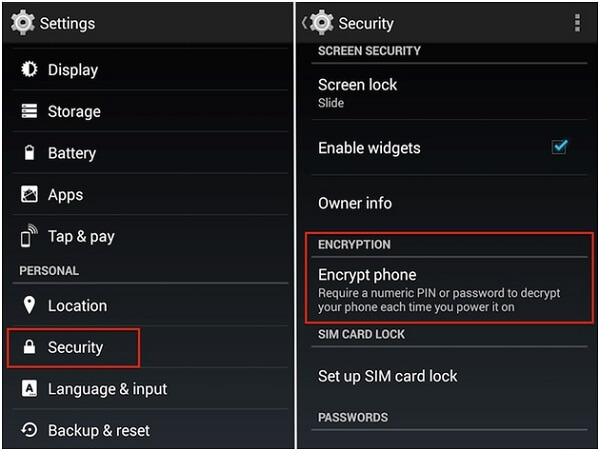
2 lépés: Távolítsa el a Google-fiókját, a Samsung-fiókját és egyéb fiókjait a telefonról. Megtalálhatja őket a Beállítások alkalmazásban is.
3 lépés: Ezután titkosítania kell az Android telefonját. Ez megakadályozza, hogy mások helyreállítsák az adatokat a telefonról. Töltse fel teljesen készülékét, majd lépjen a Beállítások -> Biztonság -> Telefon titkosítása menüpontra.
Android Marshmallow-on és később ez a funkció alapértelmezés szerint engedélyezve van.
4 lépés: Most nyissa meg a Beállítások alkalmazást az alkalmazás fiókjában, lépjen a Biztonsági mentés és visszaállítás -> Gyári adatok visszaállítása elemre, és koppintson a Telefon visszaállítása vagy a Táblagép visszaállítása elemre. Amikor a rendszer kéri, írja be a jelszavát, és kezdje el a telefon gyári állapotába állítani.
A különböző Android telefonmodellek egy kicsit eltérő beállításokat kapnak a gyári alaphelyzetbe állításra. A részletes útmutatót itt megtekintheti:
Gyári alaphelyzetbe állítás HTC telefon.
Gyári alaphelyzetbe állítás LG telefon.
Gyári alaphelyzetbe állítja a Huawei telefont.
Hogyan távolítsuk el az Android telefont távolról
Előfeltétele:
1. Telepítette az Android Eszközkezelőt a telefonjára, és jelentkezzen be a Google-fiókjába.
2. Távolítsa el távolról az eszközt, és engedélyezze a zárolás és törlés eltávolítását az Android Eszközkezelő alkalmazásban.
3. A telefon online.
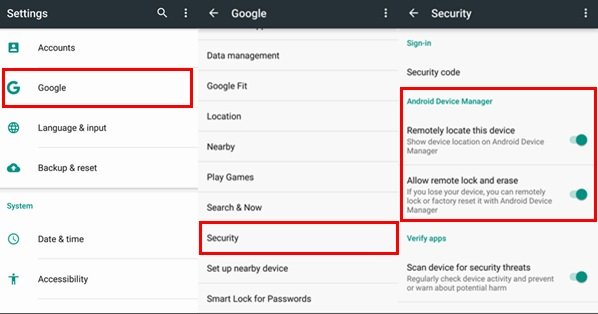
1 lépés: Ha távolról törölnie kell egy Android telefont, nyissa meg a www.Android.com/devicemanager webhelyet böngészőjében, és jelentkezzen be Google-fiókjába.
2 lépés: Ezután az Android telefonja számos lehetőséggel megjelenik a térképen. Kattintson a Zárolás és törlés beállítása lehetőségre, majd nyomja meg a Törlés elemet a figyelmeztető párbeszédpanelen.
3 lépés: Kövesse az online utasításokat a telefon távoli törléséhez, és várja meg, amíg a folyamat befejeződik.
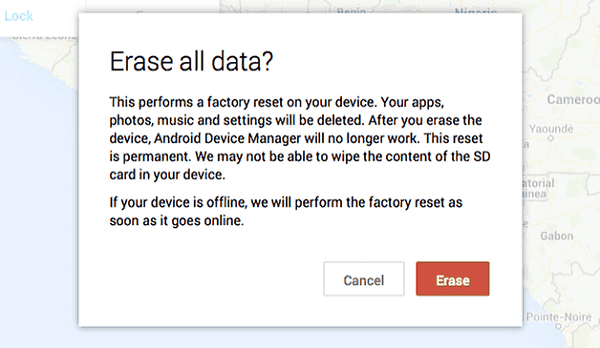
Hogyan lehet az Android telefont helyreállítási módban tisztítani
Ha az Android telefonja lefagy, akkor személyes adatait tisztíthatja Android helyreállítási mód.
1 lépés: Indítsa el a helyreállítási módot.
A Samsung Galaxy eszközökön tartsa lenyomva a Power + Volume + Home / Bixby gombokat, amíg a Samsung logó meg nem jelenik.
Más Android-eszközök esetében tartsa lenyomva egy ideig a Power + Volume down gombot. Válassza a Helyreállítási módot a Hangerő gombokkal, és nyomja meg a Power gombot a helyreállítási módba való belépéshez.
2 lépés: A helyreállítási mód képernyőn válassza ki az Adatok törlése / gyári visszaállítás lehetőséget a Hangerő gombokkal, és hajtsa végre a Power gombbal.
3 lépés: Ha a rendszer kéri, válassza az Igen lehetőséget a folyamat elindításához. Ha elkészült, az Android-telefon újraindul, és az összes személyes adata és beállítása megtörténik a készülékről.
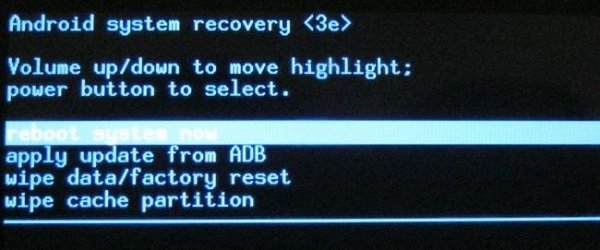
Ha beállította a Factory Reset Protection programot, akkor meg kell adnia a Google-fiókjának felhasználónevét és jelszavát.
Összegzés
A fenti megosztásunk alapján meg kell értenie, hogyan törölheti le az Android telefont különböző helyzetekben. Először is javasoljuk, hogy készítsen biztonsági másolatot androidos telefonjára az Apeaksoft Android Data Backup & Restore alkalmazásával. Nemcsak egyszerűen használható, de képes titkosítani az adatait is.
A biztonsági mentés után nyugodtan elkezdheti törölni a telefonját. A legegyszerűbb módja a telefon gyári állapotának visszaállítása, de a folyamat kissé bonyolult. Másrészt a Google Android Device Manager szolgáltatása lehetővé teszi, hogy távolról megszerezze, amit szeretne. Ráadásul a helyreállítási mód segítségével adatokat törölhet az Android telefonról, ha azok nem reagálnak.




